In questo periodo praticamente tutti giocano a Baldur’s Gate 3, il nuovo titolo di Larian Studios ispirato a Dungeons & Dragons. E più persone ci giocano, più si incuriosiscono coloro che invece non l’hanno mai provato, o non l’hanno comprato per altri motivi. Uno dei motivi più comuni è la paura che, in un PC di fascia media, il nuovo Baldur’s Gate possa non girare al meglio.
Partiamo dal presupposto che è una paura lecita, dato che il nuovo gioco di Larian Studios è mastodontico e, in particolar modo nelle fasi finali della campagna, risulta pesante anche per computer più all’avanguardia. Persino con i migliori processori o le migliori schede video, si possono riscontrare cali di frame o piccoli problemi.
Tuttavia, anche senza per forza dover spendere in PC di fascia altissima, ci sono dei modi semplici ed efficaci che permettono anche a un computer meno performante di sopravvivere e fornirci un’esperienza di gioco fluida, grazie anche alla grande varietà di impostazioni grafiche aggiuntive che sono state incluse da Larian Studios.

Baldur’s Gate 3: focus sulla risoluzione grafica
Partiamo dal principio, alle opzioni più basilari per migliorare le performance del nostro PC e della nostra esperienza: la risoluzione. Diminuire la risoluzione è sempre il primo passo per avere un miglioramento delle prestazioni e una maggiore stabilità di frame rate. Su Baldur’s Gate 3, tra l’altro, ci sono due opzioni che permettono di dare un ulteriore respiro ai nostri PC: AMD FSR (FidelityFX Super Resolution) e DLSS (Deep Learning Super Sampling).
Queste due impostazioni sono legate rispettivamente ad AMD e Nvidia e migliorano le prestazioni del PC anche e soprattutto alle risoluzioni più alte. AMD FSR, nella sua versione 1.0, non è ancora performante al 100%, e da questo punto di vista è molto meglio DLSS che invece permette al gioco di essere più fluido. In base alla scheda grafica utilizzata è assolutamente consigliato attivarne almeno una delle due: la grafica ne risentirà un po’ nella qualità delle immagini, ma le prestazioni avranno un aumento notevole.
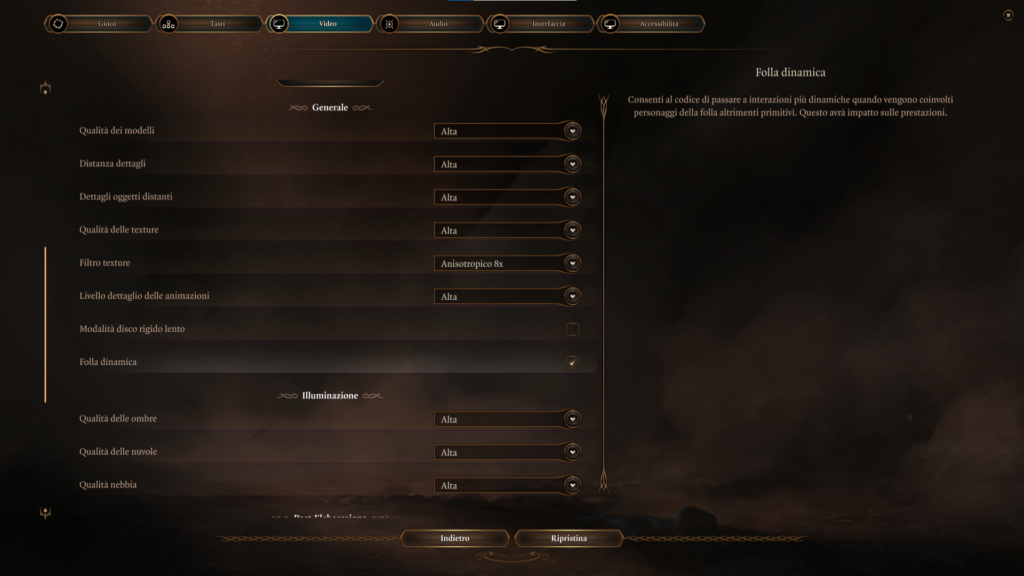
Tutte le impostazioni consigliate e spiegate
Esistono tantissime impostazioni diverse che possono essere combinate per ottenere la migliore prestazione possibile, ma in media e in generale le seguenti sono le migliori.
- Anti-Aliasing: si può disattivare in caso di problemi di fluidità, ma si può lasciare su “TAA” senza avere un impatto eccessivo sulle performance.
- Distanza dettagli: se si hanno problemi di CPU durante il gioco, meglio ridurla il più possibile, ma “medio” dovrebbe andare bene per tutti.
- Filtro Texture: si può lasciare ad “Anisotropico 16x”. Disattivandolo, il gioco perde fin troppo in grafica e il miglioramento è talmente poco evidente che sarebbe meglio lasciare tutto così com’è.
- Folla dinamica: si può disattivare se si riscontrano problemi con la CPU e in particolar modo in prossimità dell’atto 3.
- Livello dettaglio delle animazioni: Medio è, in generale, l’opzione migliore. Si può pensare di aumentarlo in caso di performance eccessiva o se la vostra scheda grafica non sta usando il 100% delle sue risorse.
- Modalità Schermo: full screen per la migliore performance.
- Occlusione Ambientale: si può attivare in caso di una RTX 2080 o superiore, disattivare in caso di cali di frame.
- Qualità dei modelli: tecnicamente non dovrebbe aumentare di molto le prestazioni, ma provate ad abbassare come ultima scelta se ci sono ancora problemi di stabilità.
- Qualità della nebbia: dovrebbe essere una delle prime opzioni da disattivare per una maggiore performance.
- Qualità delle nuvole: si può disattivare per avere una maggiore stabilità e una maggiore performance.
- Qualità delle ombre: anche questa è un’opzione che si può disattivare come ultima spiaggia in caso di rallentamenti legati alla GPU.
- Qualità delle texture: questa opzione dipende dalla vostra RAM. Se avete 8GB di RAM o inferiore, settare l’opzione a medio o bassa. Se avete 12 o più GB di RAM, potete tenerla su Ultra.
- Raggi crepuscolari: si può disattivare in caso di problemi e rallentamenti dovuti alla GPU.
- Transluminescenza: questa opzione rende le superfici di gioco più dettagliate, ma disattivandola non ci sono veri e propri miglioramenti di prestazione.
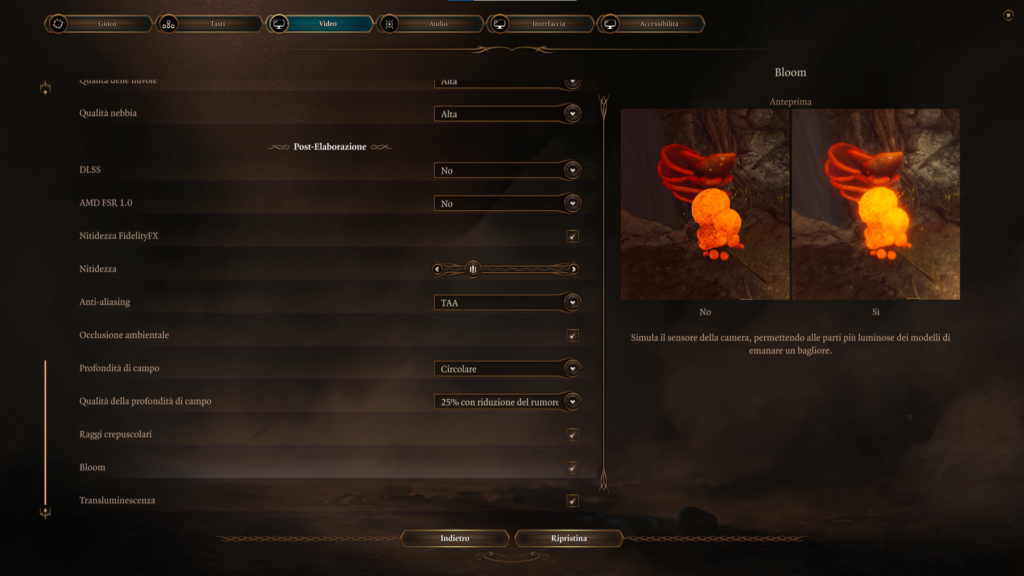

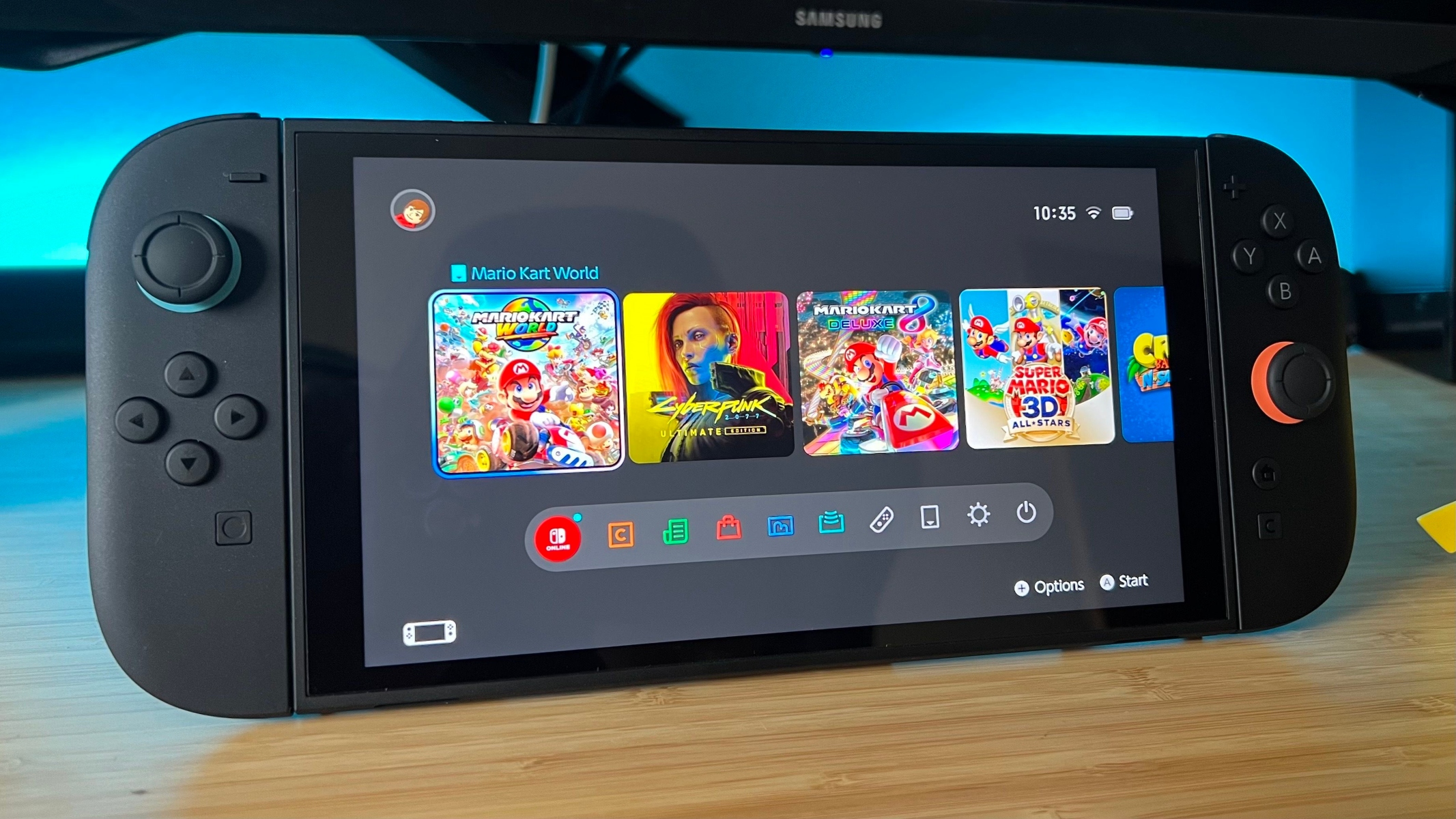
![Honkai: Star Rail 3.4, la nostra recensione: la fine dell'inizio e l'inizio della fine [NO SPOILER] 8 Screenshot 2025 07 02 020658 1](https://www.drcommodore.it/wp-content/uploads/2025/07/Screenshot-2025-07-02-020658-1.png)



